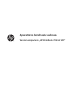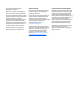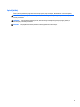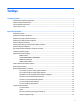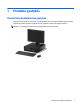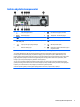Aparatūros bendrasis vadovas Verslo kompiuteris „HP EliteDesk 705 G2 SFF“
© Copyright 2015 Hewlett-Packard Development Company, L.P. „Microsoft“ ir „Windows“ yra JAV registruoti „Microsoft“ bendrovių grupės prekių ženklai. Informacija, esanti šiame dokumente, gali būti keičiama be įspėjimo. Vienintelės HP produktų ir paslaugų garantijos yra išdėstytos suteiktose rašytinėse tų produktų ir paslaugų garantijose. Jokia čia pateikta informacija negali būti suprasta kaip papildoma garantija. HP neatsako už šio dokumento technines ar redagavimo klaidas ir teksto praleidimus.
Apie šį leidinį Šiame vadove pateikiama pagrindinė informacija apie tai, kaip atnaujinti „HP EliteDesk“ verslo kompiuterį. PERSPĖJIMAS! Taip išryškintas tekstas parodo, kad instrukcijų nesilaikymas gali tapti kūno sužalojimų ar mirties priežastimi. ĮSPĖJIMAS: Taip išryškintas tekstas parodo, kad instrukcijų nesilaikymas gali tapti įrangos gedimų ar informacijos praradimo priežastimi. PASTABA: Taip išryškintas tekstas pateikia svarbios papildomos informacijos.
iv Apie šį leidinį
Turinys 1 Produkto ypatybės ........................................................................................................................................ 1 Standartinės konfigūracijos ypatybės .................................................................................................................. 1 Priekinio skydelio komponentai ............................................................................................................................ 2 Galinio skydelio komponentai ....
Priedas A Baterijos keitimas ........................................................................................................................... 45 Priedas B Elektrostatinė iškrova ..................................................................................................................... 48 Apsauga nuo elektrostatinio krūvio pažeidimų .................................................................................................. 48 Įžeminimo būdai .......................................
1 Produkto ypatybės Standartinės konfigūracijos ypatybės Ypatybių skirtumai priklauso nuo modelio. Jei reikia pagalbos arba norite sužinoti daugiau apie jūsų modelio kompiuteryje esančią aparatūrą ir programinę įrangą, paleiskite priemonę „HP Support Assistant“. PASTABA: Šio kompiuterio modelio korpusą galima laikyti stačiai arba gulsčiai.
Priekinio skydelio komponentai Diskų įrenginių konfigūracija gali skirtis priklausomai nuo turimo kompiuterio modelio. Kai kuriuose modeliuose yra plonojo optinio diskų įrenginio skyrių dengiantis dangtelis. 1 Plonasis optinis diskų įrenginys (pasirinktinis) 6 Ausinių jungtis 2 Kraunamasis (maitinamas) USB 2.0 prievadas (juodas) 7 Dviejų būsenų įjungimo mygtukas 3 USB 2.0 prievadas (juodas) 8 Standžiojo disko veikimo indikatorius 4 USB 3.
Galinio skydelio komponentai 1 PS/2 pelės jungtis (žalia) 7 PS/2 klaviatūros jungtis (violetinė) 2 Nuoseklioji jungtis 8 „DisplayPort“ monitoriaus jungtys 3 RJ-45 tinklo jungtis 9 VGA monitoriaus jungtis 4 USB 2.0 prievadai su įjungimo iš S4/S5 funkcija (juodi) 10 USB 3.0 prievadai (mėlyni) 5 Linijos įvesties garso jungtis (mėlyna) 11 USB 2.
Serijos numerio vieta Kiekvienas kompiuteris turi unikalų serijos numerį ir produkto ID numerį, kurie nurodyti kompiuterio korpuso išorėje. Turėkite šiuos numerius po ranka, kai kreipiatės į klientų aptarnavimo skyrių pagalbos.
2 Aparatūros plėtojimas Priežiūros ypatybės Kompiuteryje yra funkcijų, palengvinančių kompiuterio naujinimą ir priežiūrą. Kai kuriems šiame skyriuje aprašytiems darbams atlikti reikalingas šešiakampės žvaigždutės T15 arba plokščiasis atsuktuvas. Įspėjimai ir atsargumo priemonės Prieš atlikdami atnaujinimus būtinai atidžiai perskaitykite visas šiame vadove pateiktas taikytinas instrukcijas, įspėjimus ir perspėjimus.
Kompiuterio prieigos skydelio nuėmimas Jei norite pasiekti vidinius komponentus, turite nuimti šoninį dangtį. 1. Išimkite / atkabinkite visus saugos įrenginius, kurie trukdo atidaryti kompiuterio dėžę. 2. Iš kompiuterio išimkite arba atjunkite visas keičiamąsias laikmenas, pavyzdžiui, kompaktinius diskus arba USB atmintinės įrenginius. 3. Operacine sistema tinkamai išjunkite kompiuterį, tuomet išjunkite visus išorinius įrenginius. 4.
Kompiuterio prieigos skydelio uždėjimas Prieigos skydelio priekinėje pusėje esančius dantukus pastumkite po priekinės korpuso dalies briauna (1), tada nuleidę žemyn paspauskite galinę prieigos skydelio dalį, kad jis užsifiksuotų ant korpuso (2).
Priekinio dangtelio nuėmimas 1. Nuimkite arba atjunkite visus saugos įrenginius, kurie neleidžia atidaryti kompiuterio. 2. Iš kompiuterio išimkite arba atjunkite visas keičiamąsias laikmenas, pavyzdžiui, kompaktinius diskus arba USB atmintinės įrenginius. 3. Naudodami operacinę sistemą tinkamai išjunkite kompiuterį, tada išjunkite visus kitus išorinius prietaisus. 4. Ištraukite maitinimo kabelį iš maitinimo lizdo ir atjunkite visus kitus išorinius prietaisus.
Plonojo optinio diskų įrenginio dangtelio įdėklo nuėmimas Kai kuriuose modeliuose yra dangtelis, dengiantis optinio diskų įrenginio skyrių. Prieš įdėdami optinį diskų įrenginį, nuimkite dangtelį. Kaip nuimti tuščio skyriaus dangtelį: 1. Nuimkite šoninį dangtį ir priekinį skydą. 2. Norėdami nuimti plonojo optinio diskų įrenginio dangtelio įdėklą, į vidų įspauskite tris jį laikančius fiksatorius (1), tada nuimkite dangtelio įdėklą nuo priekinio dangtelio (2).
Priekinio dangtelio uždėjimas Įstatykite keturis apatinėje dangtelio dalyje esančius kabliukus į korpuse (1) esančias stačiakampio formos skyles, tada užlenkite viršutinę dangtelio dalį, kad ji užsifiksuotų ant korpuso (2).
Horizontaliai padėto kompiuterio statymas vertikaliai Small Form Factor kompiuterį galima naudoti jam esant vertikalioje padėtyje su pasirinktiniu stovu, kurį galite įsigyti iš HP. 1. Nuimkite arba atjunkite visus saugos įrenginius, kurie neleidžia atidaryti kompiuterio. 2. Iš kompiuterio išimkite arba atjunkite visas keičiamąsias laikmenas, pavyzdžiui, kompaktinius diskus arba USB atmintinės įrenginius. 3.
Sisteminės plokštės jungtys Jūsų modelio sistemos plokštės jungtys nurodytos toliau pateiktose iliustracijose ir lentelėje. 12 Nr.
Papildomos atminties įdėjimas Kompiuteris sukomplektuotas su mažo energijos naudojimo dvigubo duomenų srauto 3 sinchroninės dinaminės laisvosios prieigos atminties (DDR3L-SDRAM) dviejų eilių atminties moduliais (DIMM). Taip pat palaiko standartinius modulius DDR3-SDRAM DIMM. DIMM moduliai Į sisteminėje plokštėje esančius atminties lizdus galima įdėti ne daugiau kaip keturis standartinius DIMM modulius. Šiuose lizduose iš anksto būna įdėtas bent vienas DIMM modulis.
● Sistema veiks lanksčiuoju režimu, jeigu visa A kanalo DIMM atminties talpa nebus lygi visai B kanalo DIMM atminties talpai. Sistemai veikiant lanksčiuoju režimu, mažiausiu atminties kiekiu užpildytas kanalas nurodo visą atminties kiekį, skirtą dvigubam kanalui. Likęs kiekis priskiriamas vienam kanalui. Kad greitis būtų optimalus, kanalus reikia subalansuoti taip, kad didžiausias atminties kiekis būtų paskirstytas dviem kanalams.
7. Atidarykite abu atminties modulio lizdo skląsčius (1) ir įdėkite atminties modulį į lizdą (2). PASTABA: Atminties modulį įdėti galima tik vienu būdu. Atitaikykite griovelį atminties modulyje su iškyša atminties modulio lizde. Užpildykite visus juodus DIMM lizdus prieš pradedant naudoti baltus DIMM lizdus. Norėdami pasiekti maksimalų našumą, atmintį po lizdus paskirstykite taip, kad A ir B kanaluose būtų kuo vienodesnis atminties kiekis.
Plėtimo plokštės išėmimas ir įdėjimas Kompiuteryje yra du plėtimo prievadai „PCI Express x1“, vienas plėtimo prievadas „PCI Express x16“ ir vienas plėtimo prievadas „PCI Express x16“, naudojamas kaip prievadas x4. PASTABA: Prievadai „PCI Express“ tinka tik žemo profilio plokštėms. Į prievadą „PCI Express x16“ galima įdėti „PCI Express x1“, x4, x8 arba x16 plėtimo korteles.
a. Jei išplėtimo kortą įstatote į laisvą lizdą, nuimkite atitinkamo išplėtimo lizdo dangtelį nuo korpuso galinės sienelės. Pakelkite lizdo dangtelį į viršų, tada – tolyn nuo išorinės korpuso dalies. b. Jei išimate „PCI Express x1“ plokštę, laikykite ją už abiejų galų ir atsargiai, judindami pirmyn ir atgal, kol jungtys atsilaisvins, ištraukite iš lizdo. Patraukite plėtimo plokštę į viršų nuo lizdo (1) ir į šalį nuo vidinės korpuso dalies, kad atlaisvintumėte ją nuo korpuso rėmo (2).
c. Jei norite išimti PCI Express x16 plokštę, pastumkite išplėtimo lizdo galinėje dalyje esantį fiksatorių nuo plokštės ir atsargiai, judindami pirmyn atgal, kol jungtys atsilaisvins, ištraukite plokštę iš lizdo. Patraukite išplėtimo kortą į viršų nuo lizdo ir į šalį nuo vidinės korpuso dalies, kad atlaisvintumėte ją nuo korpuso rėmo. Žiūrėkite, kad neįbrėžtumėte kitų korpuso komponentų. 10. Išimtą plokštę laikykite antistatinėje pakuotėje. 11.
13. Pastumkite lizdo dangtelio laikymo skląstį į vietą ir užfiksuokite išplėtimo kortą. 14. Jei reikia, prie įdėtos plokštės prijunkite išorinius kabelius. Jei reikia, prie sisteminės plokštės prijunkite vidinius kabelius. 15. Įstatykite į vietą kompiuterio šoninį dangtį. 16. Jei kompiuteris buvo pastatytas ant stovo, vėl uždėkite jį. 17. Prijunkite maitinimo laidą ir visus išorinius įrenginius, tada įjunkite kompiuterį. 18. Užfiksuokite visus saugos įrenginius, kurie buvo atkabinti nuimant šoninį dangtį.
Diskų įrenginių padėtys 1 9,5 mm plonasis optinis diskų įrenginys 2 3,5 colio pagrindinio standžiojo disko skyrius 3 Antrinio 3,5 colio standžiojo disko skyrius 4 2,5 colio standžiojo disko skyrius PASTABA: Diskų įrenginių konfigūracija jūsų kompiuteryje gali skirtis nuo čia parodytos. Jei norite patikrinti kompiuterio saugojimo įrenginių tipą ir talpą, paleiskite programą Computer Setup (Kompiuterio sąranka).
Diskų įrenginių įdėjimas ir išėmimas Norėdami įdėti diskus, laikykitės šių pateikiamų rekomendacijų: ● Pagrindinis „Serial ATA“ (SATA) standusis diskas turi būti sujungtas su tamsiai mėlynos spalvos pagrindine SATA jungtimi, kuri sisteminėje plokštėje paženklinta užrašu SATA0. ● Prijunkite papildomus (antrinius) standžiuosius diskus ir optinius diskų įrenginius prie šviesiai mėlynų SATA jungčių sisteminėje plokštėje (pažymėtų užrašais SATA1 ir SATA2).
9,5 mm plonojo optinio diskų įrenginio išėmimas ĮSPĖJIMAS: Visos laikmenos turi būti išimtos iš diskų įrenginio prieš išimant diskų įrenginį iš kompiuterio. 1. Nuimkite arba atjunkite visus saugos įrenginius, kurie neleidžia atidaryti kompiuterio. 2. Iš kompiuterio išimkite arba atjunkite visas keičiamąsias laikmenas, pavyzdžiui, kompaktinius diskus arba USB atmintinės įrenginius. 3. Naudodami operacinę sistemą tinkamai išjunkite kompiuterį, tada išjunkite visus kitus išorinius prietaisus. 4.
9,5 mm plonojo optinio diskų įrenginio įdėjimas 1. Nuimkite arba atjunkite visus saugos įrenginius, kurie neleidžia atidaryti kompiuterio. 2. Iš kompiuterio išimkite arba atjunkite visas keičiamąsias laikmenas, pavyzdžiui, kompaktinius diskus arba USB atmintinės įrenginius. 3. Naudodami operacinę sistemą tinkamai išjunkite kompiuterį, tada išjunkite visus kitus išorinius prietaisus. 4. Ištraukite maitinimo kabelį iš maitinimo lizdo ir atjunkite visus kitus išorinius prietaisus.
9. Per korpuso priekį įstumkite optinį diskų įrenginį į skyrių, iki pat galo, kol jis užsifiksuos (1), tada prie galinės diskų įrenginio dalies prijunkite maitinimo (2) ir duomenų perdavimo (3) laidus. 10. Kitą duomenų perdavimo kabelio antgalį prijunkite prie sisteminės plokštės šviesiai mėlynos SATA jungties. PASTABA: Sisteminės plokštės diskų įrenginių jungtys nurodytos iliustracijoje Sisteminės plokštės jungtys 12 puslapyje. 11. Jei priekinis dangtelis buvo nuimtas, vėl jį uždėkite. 12.
Pagrindinio 3,5 colio standžiojo disko išėmimas ir įdėjimas PASTABA: Prieš išimdami seną standųjį diską nepamirškite pasidaryti atsarginių duomenų kopijų, kad galėtumėte duomenis perkelti į naują standųjį diską. 1. Išimkite / atkabinkite visus saugos įrenginius, kurie trukdo atidaryti kompiuterio dėžę. 2. Iš kompiuterio išimkite arba atjunkite visas keičiamąsias laikmenas, pavyzdžiui, kompaktinius diskus arba USB atmintinės įrenginius. 3.
26 8. Patraukite atgal greta standžiojo disko nugarėlės esančią atidarymo svirtį (1). Traukdami atidarymo svirtį į išorę patraukite įrenginį atgal, kol jis sustos ir tada diskų įrenginį iškelkite iš skyriaus (2). 9. Norėdami įdėti standųjį diską, turite iš senojo standžiojo disko į naująjį persukti tvirtinimo varžtus.
10. Sulygiuokite montavimo varžtus su skylutėmis korpuso disko kasetėje, įspauskite standųjį diską į disko skyrių ir stumkite standųjį diską iki galo, kol jis užsifiksuos savo vietoje. 11. Įjunkite maitinimo (1) ir duomenų perdavimo (2) kabelius į jungtis, esančias standžiojo disko gale. PASTABA: Kad nekiltų jokių standžiojo disko veikimo problemų, pagrindinio standžiojo disko duomenų perdavimo laidą reikia jungti į sisteminės plokštės tamsiai mėlyną jungtį, pažymėtą SATA0. 12.
Antrinio 3,5 colio standžiojo disko išėmimas 1. Nuimkite arba atjunkite visus saugos įrenginius, kurie neleidžia atidaryti kompiuterio. 2. Iš kompiuterio išimkite arba atjunkite visas keičiamąsias laikmenas, pavyzdžiui, kompaktinius diskus arba USB atmintinės įrenginius. 3. Naudodami operacinę sistemą tinkamai išjunkite kompiuterį, tada išjunkite visus kitus išorinius prietaisus. 4. Ištraukite maitinimo kabelį iš maitinimo lizdo ir atjunkite visus kitus išorinius prietaisus.
8. Atjunkite maitinimo (1) ir duomenų perdavimo laidus (2) nuo standžiojo diskų įrenginio galinės dalies. Diskų įrenginio kasetės šone paspauskite fiksatorių (3) ir tada ištraukite įrenginį iš diskų įrenginio skyriaus (4). 9. Jei dedate naują standųjį diską, žr. skyrių Antrinio 3,5 colio standžiojo disko įdėjimas 30 puslapyje. Jei dedate ne naują standųjį diską, disko kasetę pasukite žemyn ir vėl uždėkite prieigos skydelį.
Antrinio 3,5 colio standžiojo disko įdėjimas 1. Nuimkite arba atjunkite visus saugos įrenginius, kurie neleidžia atidaryti kompiuterio. 2. Iš kompiuterio išimkite arba atjunkite visas keičiamąsias laikmenas, pavyzdžiui, kompaktinius diskus arba USB atmintinės įrenginius. 3. Naudodami operacinę sistemą tinkamai išjunkite kompiuterį, tada išjunkite visus kitus išorinius prietaisus. 4. Ištraukite maitinimo kabelį iš maitinimo lizdo ir atjunkite visus kitus išorinius prietaisus.
8. Pasukite kaupiklių laikiklį stačiai. 9. Įstumkite diskų įrenginį į diskų įrenginio skyrių (1) ir tada prijunkite maitinimo (2) ir duomenų perdavimo (3) laidus prie standžiojo disko nugarėlės. PASTABA: Jei šis diskas yra antrinis standusis diskas, kitą duomenų laido antgalį prijunkite prie vienos iš šviesiai mėlynų sisteminės plokštės SATA jungčių. Jei šis diskas yra pagrindinis standusis diskas, kitą duomenų laido antgalį prijunkite prie tamsiais mėlynos sisteminės plokštės SATA jungties.
10. Pasukite įrenginio nišą atgal žemyn į jos normalią padėtį. ĮSPĖJIMAS: Būkite dėmesingi ir neprispauskite kabelio ar laido sukdami įrenginio dėklą žemyn. 11. Uždėkite kompiuterio prieigos skydelį. 12. Jei kompiuteris buvo pastatytas ant stovo, vėl jį užkelkite. 13. Prijunkite maitinimo laidą ir visus išorinius įrenginius, tada įjunkite kompiuterį. 14. Užrakinkite visus saugos įrenginius, kurie buvo atjungti nuimant šoninį dangtį.
2,5 colio standžiojo disko išėmimas 1. Nuimkite arba atjunkite visus saugos įrenginius, kurie neleidžia atidaryti kompiuterio. 2. Iš kompiuterio išimkite arba atjunkite visas keičiamąsias laikmenas, pavyzdžiui, kompaktinius diskus arba USB atmintinės įrenginius. 3. Naudodami operacinę sistemą tinkamai išjunkite kompiuterį, tada išjunkite visus kitus išorinius prietaisus. 4. Ištraukite maitinimo kabelį iš maitinimo lizdo ir atjunkite visus kitus išorinius prietaisus.
8. Išjunkite maitinimo (1) ir duomenų (2) kabelius iš jungčių, esančių užpakalinėje standžiojo disko dalyje. 9. Patraukę išorėn atidarymo svirtį, esančią ties įrenginio nugarėle (1), traukite įrenginį atgal, kol jis sustos; tada įrenginį patraukite žemyn ir išimkite iš skyriaus (2). 10. Jei dedate naują standųjį diską, žr. skyrių 2,5 colio standžiojo disko įdėjimas 35 puslapyje. Jei dedate ne naują standųjį diską, disko kasetę pasukite žemyn ir vėl uždėkite prieigos skydelį.
2,5 colio standžiojo disko įdėjimas 1. Nuimkite arba atjunkite visus saugos įrenginius, kurie neleidžia atidaryti kompiuterio. 2. Iš kompiuterio išimkite arba atjunkite visas keičiamąsias laikmenas, pavyzdžiui, kompaktinius diskus arba USB atmintinės įrenginius. 3. Naudodami operacinę sistemą tinkamai išjunkite kompiuterį, tada išjunkite visus kitus išorinius prietaisus. 4. Ištraukite maitinimo kabelį iš maitinimo lizdo ir atjunkite visus kitus išorinius prietaisus.
36 8. Pasukite kaupiklių laikiklį stačiai. 9. Sulygiuokite įrenginio montavimo varžtus su J tipo lizdais diskų įrenginio skyriuje. Paspauskite įrenginį aukštyn į diskų įrenginio skyrių, tada pastumkite jį pirmyn, kol užsifiksuos savo vietoje.
10. Įjunkite maitinimo (1) ir duomenų perdavimo (2) kabelius į jungtis, esančias standžiojo disko gale. PASTABA: Jei 2,5 colio standusis diskas yra pagrindinis diskas, kitą duomenų laido antgalį prijunkite prie tamsiais mėlynos sisteminės plokštės SATA jungties, pažymėtos SATA0. Jei jis yra antrinis standusis diskas, kitą duomenų laido antgalį prijunkite prie vienos iš šviesiai mėlynų sisteminės plokštės SATA jungčių. 11. Pasukite įrenginio nišą atgal žemyn į jos normalią padėtį.
Saugos užrakto uždėjimas Toliau ir kituose puslapiuose pavaizduotą saugos užraktą galima naudoti kompiuteriui apsaugoti.
HP verslo kompiuterių apsauginis užraktas V2 1. Apsauginio kabelio tvirtinimo detalę tinkamais varžtais (įsigyjami atskirai) (1) pritvirtinkite prie darbo stalo, tada ant kabelio tvirtinimo detalės uždėkite dangtelį (2). 2. Prie kokio nors nejudinamo daikto apsauginiu kabeliu užriškite kilpą.
40 3. Apsauginį kabelį prakiškite pro kabelio tvirtinimo detalę. 4. Išskėskite į šalis dvi į žirkles panašaus fiksatoriaus dalis ir įkiškite fiksatorių į saugos skylutę, esančią galinėje monitoriaus dalyje (1), sustumkite dvi minėtas fiksatoriaus dalis vėl į vieną, kad fiksatorius tvirtai laikytųsi vietoje (2), o tada pro patį monitoriaus fiksatoriaus centrą prakiškite kabelio kreiptuvą (3).
5. Apsauginį kabelį prakiškite pro kabelio kreiptuvą, pritaisytą ant monitoriaus. 6. Priedo laido tvirtinimo detalę tinkamu varžtu (įsigyjamas atskirai) (1) pritvirtinkite prie darbo stalo, o tada į patį tvirtinimo detalės centrą įstatykite priedo laidą (2).
42 7. Apsauginį kabelį prakiškite pro priedo laido tvirtinimo detalėje esančias skylutes. 8. Pateiktu varžtu prie korpuso prisukite užraktą (1). Įkiškite apsauginio kabelio galą su kištuku į užraktą (2) ir įspauskite mygtuką, (3) kad užraktas užsirakintų. Užraktas atrakinamas pridėtu raktu.
9. Kai atliksite visus veiksmus, visi jūsų darbo stoties įrenginiai bus tinkamai užfiksuoti.
Priekinio dangtelio sauga Priekinį dangtelį galima pritvirtinti įsukus HP pateiktą saugos varžtą. Norėdami įsukti saugos varžtą: 1. Išimkite / atkabinkite visus saugos įrenginius, kurie trukdo atidaryti kompiuterio dėžę. 2. Iš kompiuterio išimkite arba atjunkite visas keičiamąsias laikmenas, pavyzdžiui, kompaktinius diskus arba USB atmintinės įrenginius. 3. Operacine sistema tinkamai išjunkite kompiuterį, tuomet išjunkite visus išorinius įrenginius. 4.
A Baterijos keitimas Kartu su kompiuteriu gaunamos baterijos tiekia maitinimą realaus laiko laikrodžiui. Jei keisite bateriją, naudokite baterijas, atitinkančias gamintojo įdėtąsias kompiuteryje. Kompiuteris parduodamas su 3 voltų ličio plokščiaisiais baterijų elementais. PERSPĖJIMAS! Kompiuteryje yra vidinė ličio mangano dioksido baterija. Netinkamai naudojant bateriją kyla gaisro ir nusideginimo rizika. Jei norite sumažinti susižeidimo riziką: Nebandykite iš naujo įkrauti baterijos.
b. Teigiama puse aukštyn įstumkite bateriją, kurią keičiate, į vietą. Baterijos laikiklis automatiškai pritvirtina bateriją tinkamoje padėtyje. 2 tipas a. Jei norite išimti bateriją iš laikiklio, suspauskite metalinius gnybtus, esančius virš vieno baterijos krašto. Kai baterija iškyla, ištraukite ją (1). b. Jei norite įdėti naują bateriją, teigiama puse aukštyn įstumkite vieną pakeitimo baterijos kraštą po laikiklio krašteliu.
b. Įdėkite naują bateriją ir pastumkite spaustuką į vietą. PASTABA: Pakeitę bateriją, atlikite toliau nurodytus veiksmus ir baikite procedūrą. 8. Įstatykite į vietą kompiuterio šoninį dangtį. 9. Prijunkite maitinimo laidą ir visus išorinius įrenginius, tada įjunkite kompiuterį. 10. Naudodamiesi programa Computer Setup (Kompiuterio sąranka) iš naujo nustatykite laiką ir datą, savo slaptažodžius ir kitus ypatingus sistemos nustatymus. 11.
B Elektrostatinė iškrova Statinės elektros iškrova nuo piršto ar kito laidininko gali sugadinti pagrindines plokštes arba kitus statinei elektrai jautrius įrenginius. Tokio pobūdžio neigiamas poveikis gali sumažinti numatytąjį prietaiso eksploatavimo laiką. Apsauga nuo elektrostatinio krūvio pažeidimų Jei norite apsisaugoti nuo elektrostatinės iškrovos, atkreipkite dėmesį į šiuos įspėjimus: ● Venkite liesti rankomis laikydami ir transportuodami produktus antistatinėse dėžėse.
C Kompiuterio eksploatavimo rekomendacijos, kasdienė priežiūra ir paruošimas gabenti Kompiuterio eksploatavimo rekomendacijos ir kasdienė priežiūra Vadovaudamiesi šiais nurodymais teisingai nustatykite ir prižiūrėkite kompiuterį ir monitorių: ● Saugokite kompiuterį nuo pernelyg didelės drėgmės, tiesioginių saulės spindulių ir didelio karščio ar šalčio. ● Pastatykite kompiuterį ant tvirto lygaus paviršiaus.
Optinio diskų įrenginio atsargumo priemonės Naudodami ar valydami optinių diskų įrenginį būtinai atkreipkite dėmesį į toliau pateiktas rekomendacijas. Naudojimas ● Nejudinkite įrenginio naudojimo metu. Dėl to gali sutrikti skaitymas. ● Saugokite įrenginį nuo staigių temperatūros pokyčių, nes įrenginio viduje gali kondensuotis vanduo. Jei temperatūra staiga pasikeičia, kol įrenginys įjungtas, maitinimą išjunkite ne anksčiau kaip po valandos. Jei iš karto naudosite įrenginį, jis gali blogai skaityti.
D Pritaikymas neįgaliesiems HP kuria, gamina ir platina gaminius bei siūlo paslaugas, tinkančias visiems, įskaitant ir žmones su negalia, kuriems siūlomi atskiri įrenginiai arba įrenginiai su atitinkamais pagalbiniais priedais. Palaikomos pagalbinės technologijos HP produktai palaiko daugybę operacinės sistemos pagalbinių technologijų ir šie produktai gali būti sukonfigūruoti taip, kad būtų galima dirbti naudojant papildomas pagalbines technologijas.
Rodyklė A apsauga HP verslo kompiuterių apsauginis užraktas 39 atminties įrengimas 13 atmintis lizdų užėmimas 13 specifikacijos 13 B baterijų keitimas 45 D diegimas baterija 45 DIMM modulių. Žr.